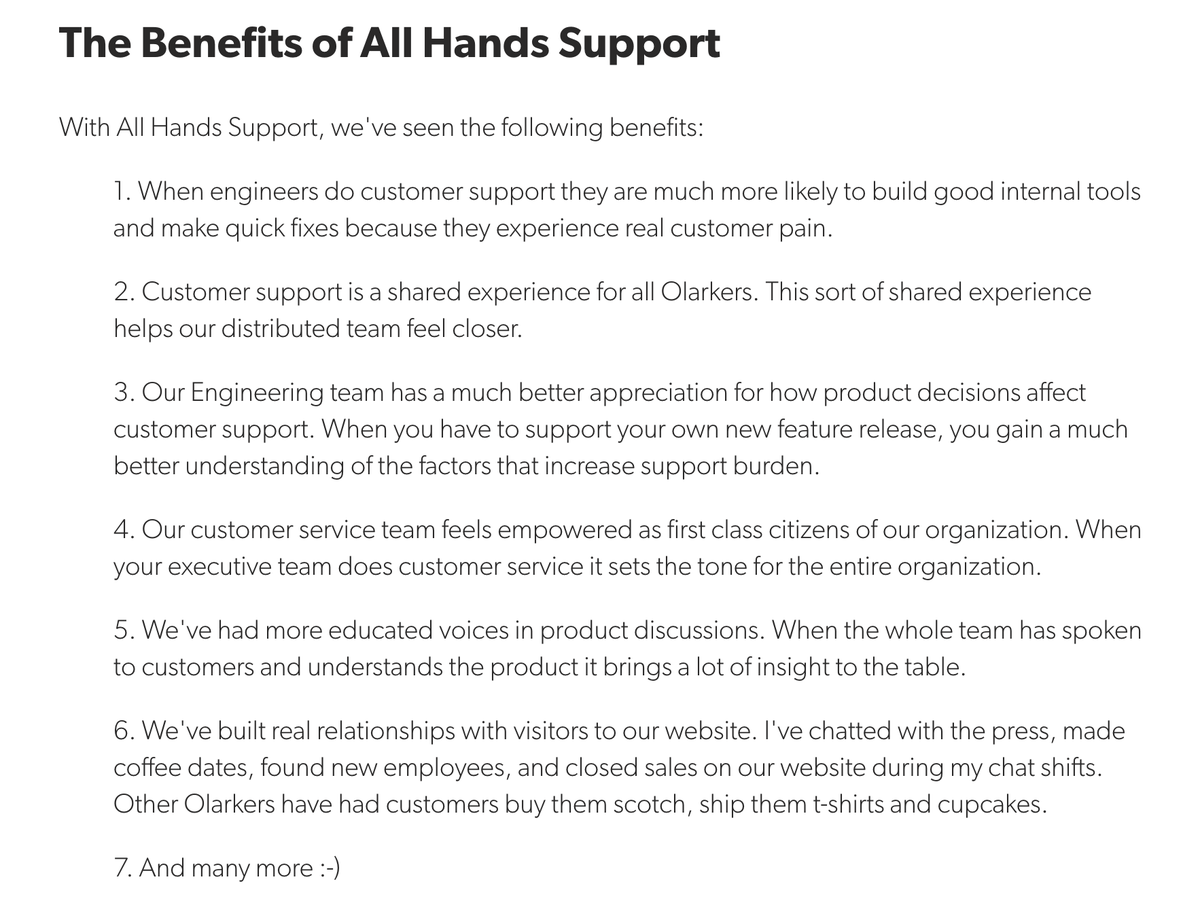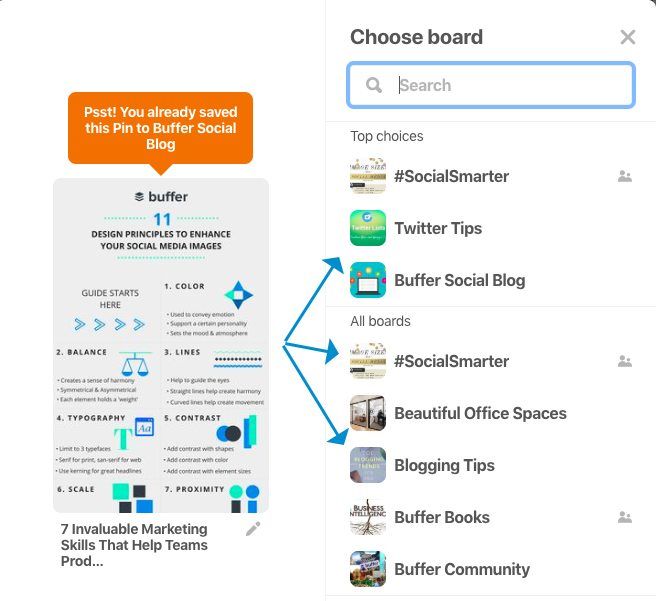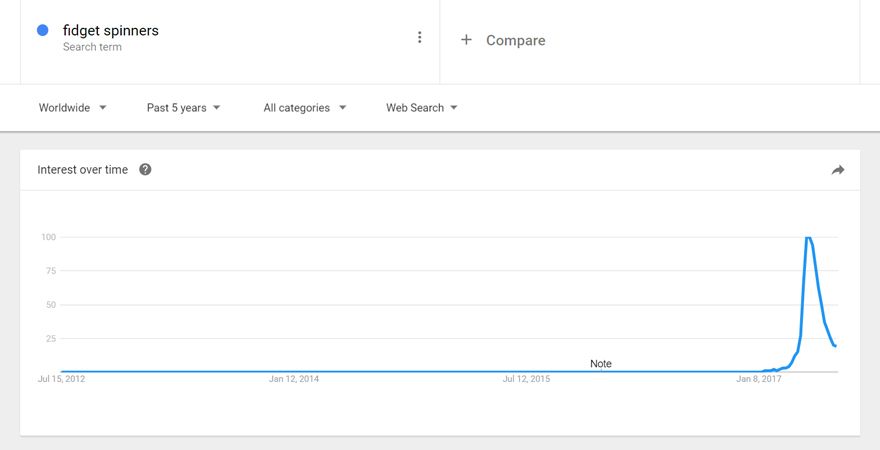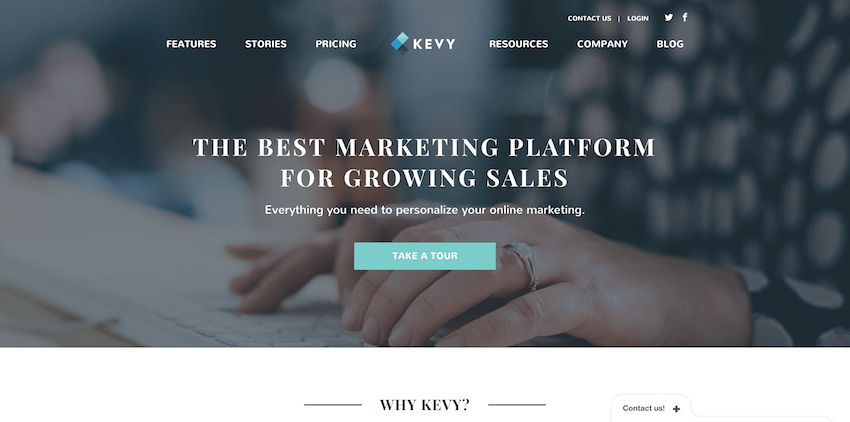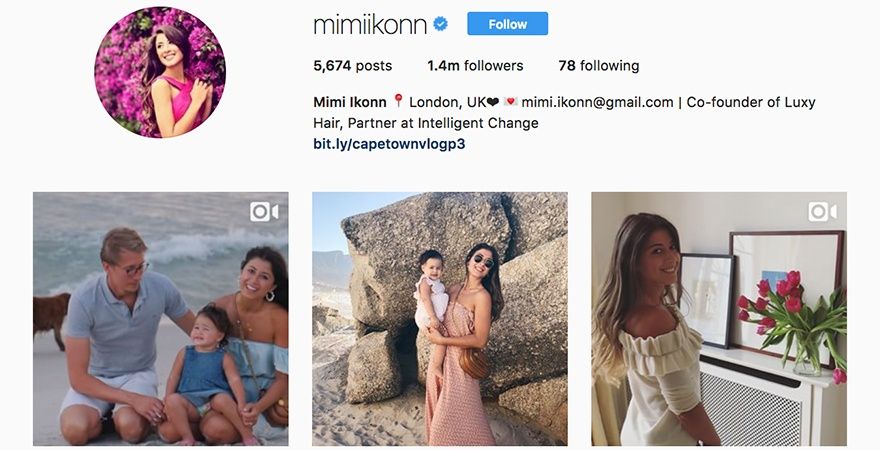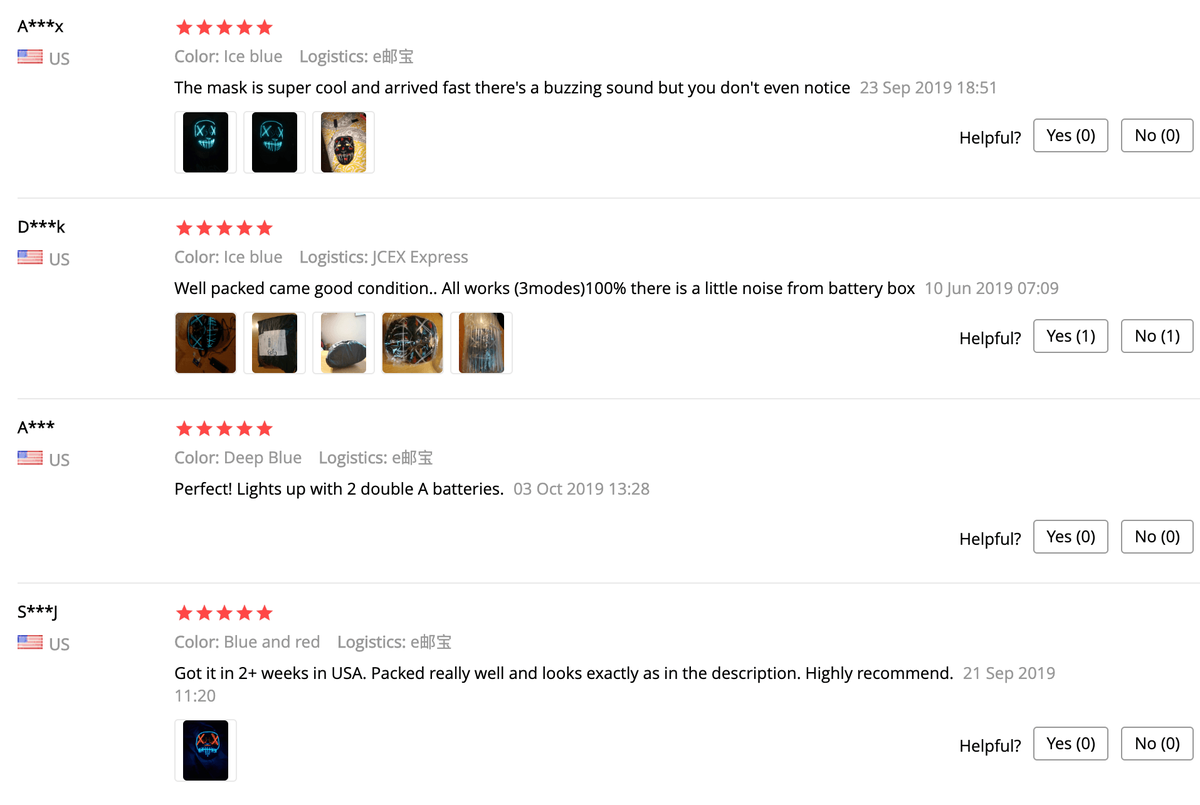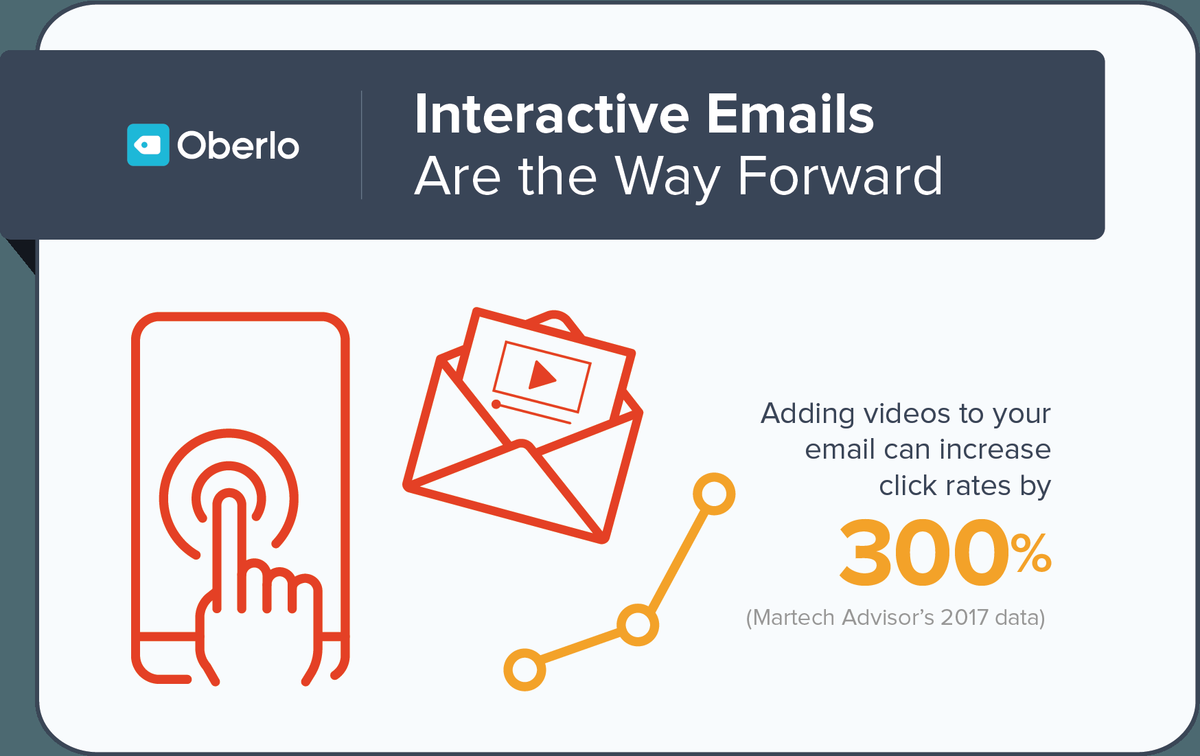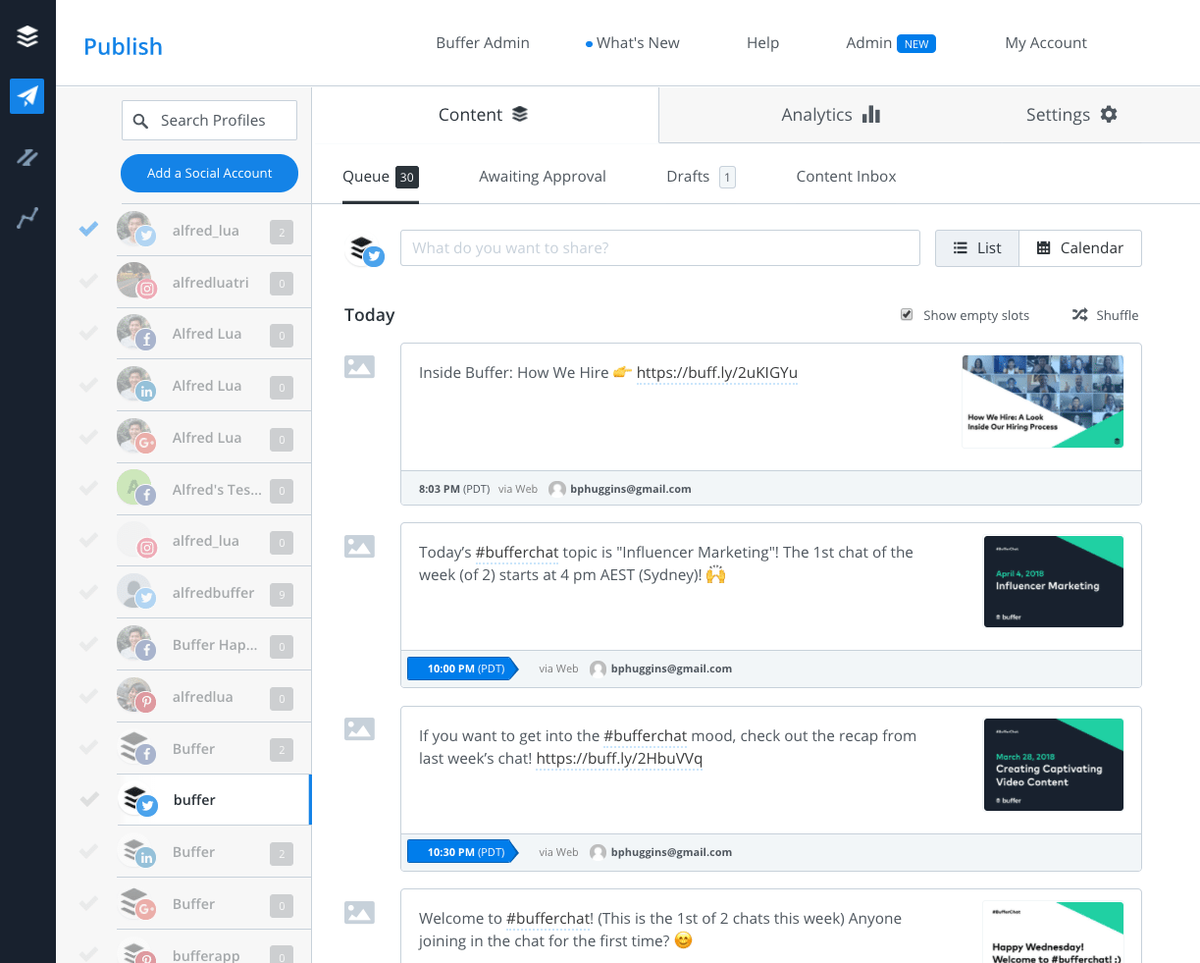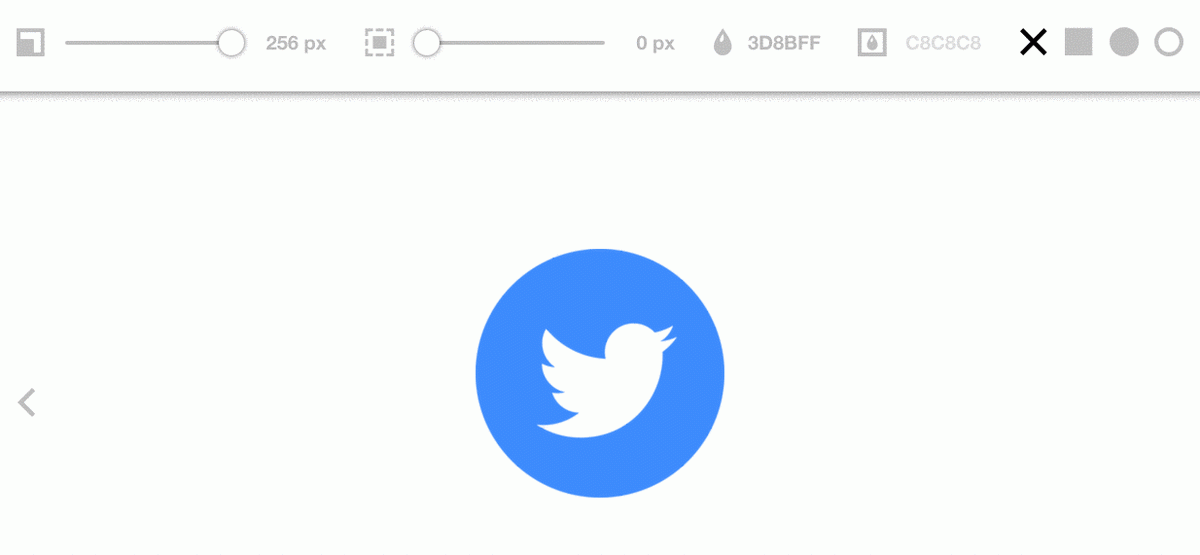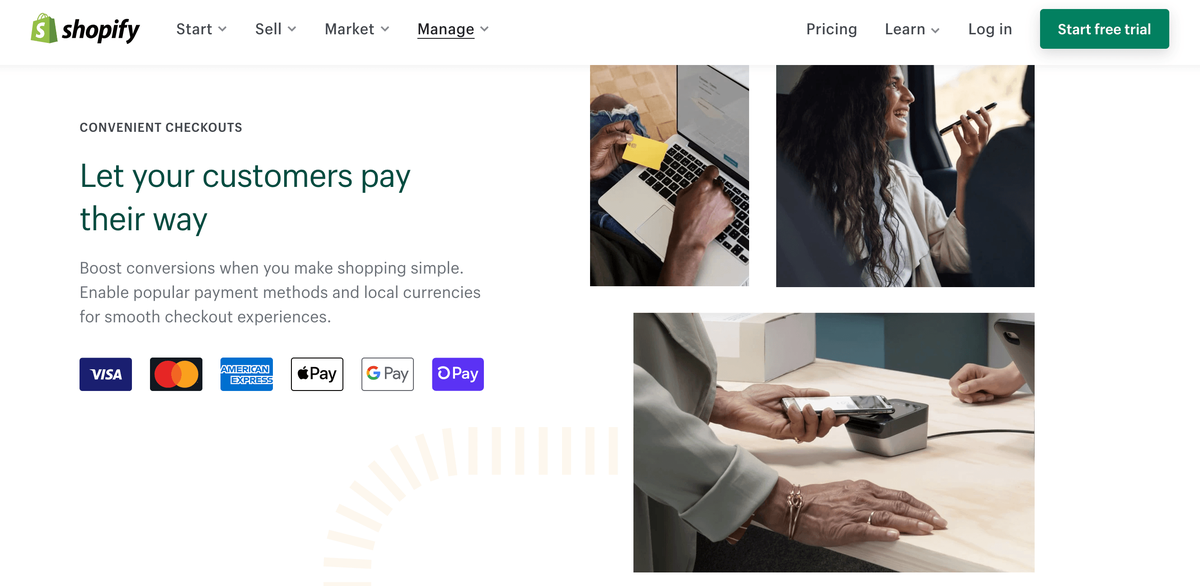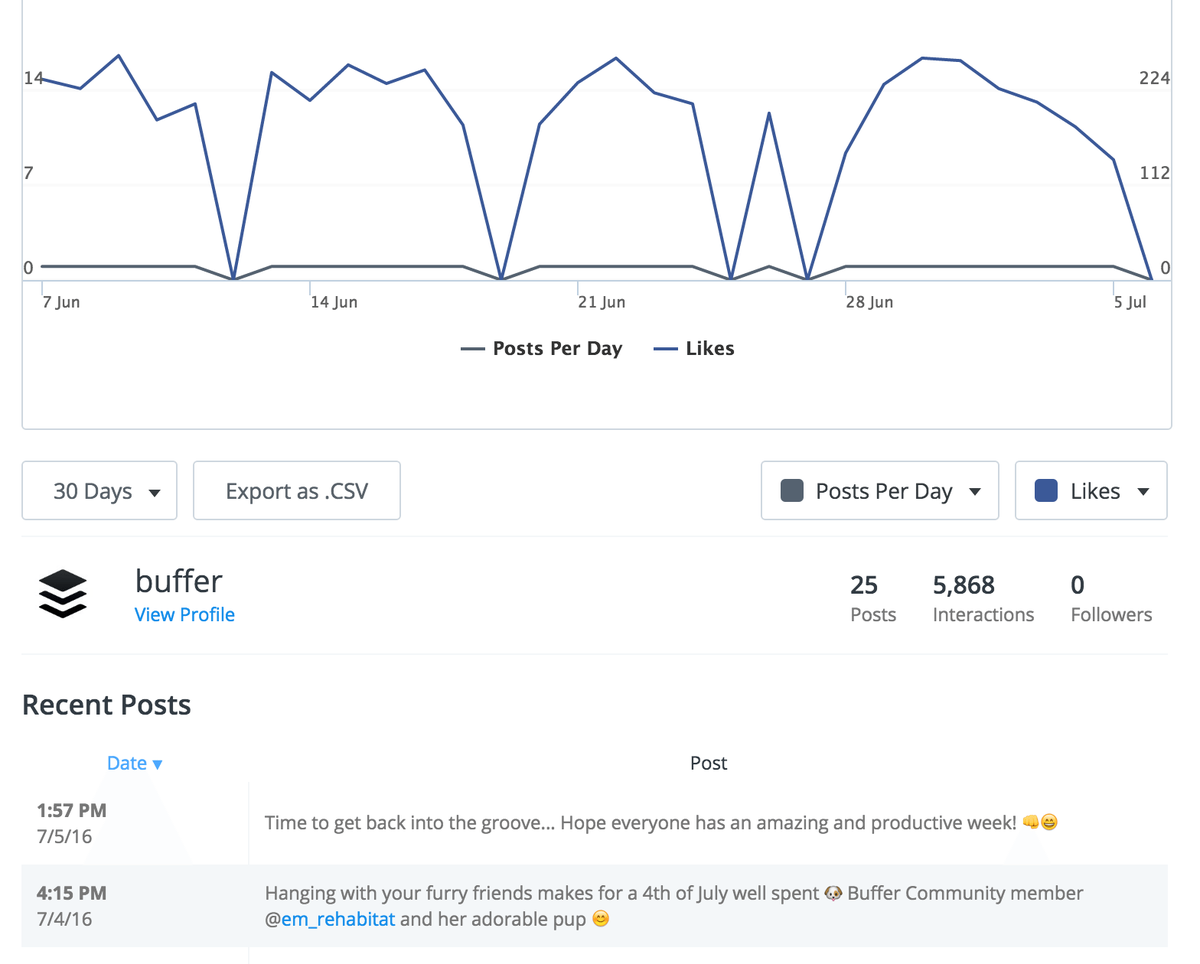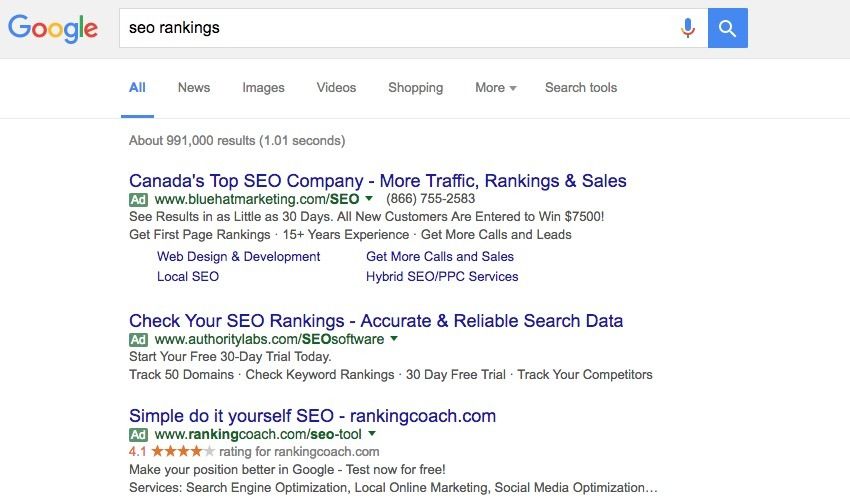携帯電話で記事を読んだり共有したりする頻度はどれくらいですか。または、写真をスナップ、編集、携帯電話と共有する頻度はどれくらいですか。
携帯電話でソーシャルメディアの投稿を作成してスケジュールするのが好きな場合は、モバイルアプリを試してみてください。彼らは作ります ソーシャルメディアマーケティング 外出先であなたのために超簡単でスムーズ。
ソーシャルメディアアイコン透明な背景png
この投稿では、Bufferモバイルアプリについて詳しく学びます( アンドロイド そして ios )そしてよりスマートなソーシャルメディアマーケティングのためのトップ7の機能。
始めましょう!

モバイルでBufferを使い始める
スマートフォンにアプリをまだインストールしていない場合は、ダウンロードできます GooglePlayのAndroidバージョン または iTunesのiOSバージョン 。
OPTAD-3
アカウントの追加
アプリを開いたときに、バッファを初めて使用する場合は、[バッファを初めて使用します。登録しましょう]を選択します。ソーシャルネットワークアカウント(Twitter、Facebook、LinkedIn)のいずれかまたはメールでサインアップできます。ご希望のサインアップオプションをタップし、ログインしてアカウントへのバッファアクセスを許可します。

サインアップすると、Bufferモバイルダッシュボードが表示されます。左上隅にあるプロフィール画像をタップすると、より多くのソーシャルアカウントに接続できます。

ここから、関連するネットワークに移動してログインし、Bufferにアカウントへのアクセスを許可します。次に、追加するプロファイルまたはページを選択できます。
6つのソーシャルネットワーク統合
と Instagramの最近の追加 、5つの主要なソーシャルメディアプラットフォームからソーシャルアカウントを接続できるようになりました。
無料のBufferアカウントを使用すると、最大3つのソーシャルプロファイルに接続できます。たとえば、3つのTwitterアカウントまたは1つのTwitterアカウント、1つのFacebookプロファイル、および1つのInstagramプロファイルを接続できます。
バッファアカウントに追加できる7つの異なるソーシャルアカウントは次のとおりです。
- Twitterプロフィール
- フェイスブックのページ
- Facebookグループ
- LinkedInのプロフィール
- LinkedInページ
- Instagramのビジネスプロフィール
- Pinterestのプロフィール( Pro以上のアカウントを公開する )
バッファ公開プランにアップグレードするには、プロフィール画像をタップして一番下までスクロールします。 「Proへのアップグレード」をタップして、ProおよびSmall Businessプランの詳細を確認し、サブスクリプションを購入します。
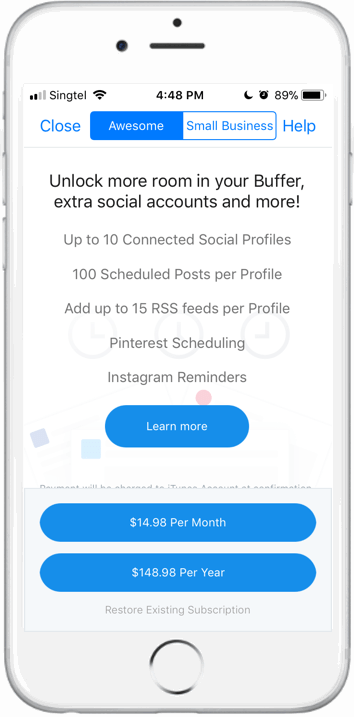
(価格はアプリストアの現地通貨で表示されます。)
バッファを使用して外出先で更新を管理する
スケジュールの設定
まず、好みに応じてスケジュールを設定すると便利です。デフォルトのスケジュールを設定しますが、これは保持または変更できます。
スケジュールを変更するには、右下の設定歯車アイコンをクリックし、「投稿スケジュール」をタップします。



ここでは、ソーシャルメディアの共有スケジュールに含める日時を選択できます。
最初の更新を送信する
モバイルアプリから最初のアップデートを追加しましょう!
下部にあるプラスアイコンをタップすると、更新を入力したり、写真や動画を添付したり、更新を共有するアカウントを選択したりできるコンポーザーが表示されます。

完了したら、[バッファ]ボタンをタップして更新をキューに追加するか、[今すぐ共有]をタップしてすぐに送信します。
あなたが上にいる場合 プロを公開 または 事業計画 、投稿をスケジュールする(投稿をスケジュールする)か、キューの一番上に追加する([次を共有])オプションもあります。

キューの管理
[コンテンツ]タブをタップして、キューに入れられたソーシャルメディアの投稿を表示します。投稿をタップして編集したり、指で長押ししてキュー内の位置を並べ替えたりできます。

Bufferモバイルアプリを最大限に活用するための7つの主要機能
Bufferモバイルアプリの基本を学んだので、より高度で強力な機能のいくつかをチェックしてみましょう。
1.1。 任意のアプリから共有
私たちのアプリは、ほとんどのアプリに表示される組み込みの共有メニューを利用して、デバイスのどこからでもバッファに更新を追加できるようにします。バッファをインストールしたら、ブラウザやポケットなどの別のアプリ内の共有メニューをタップし、バッファをタップして更新をバッファキューに送信します。
iOSおよびAndroidのSafariから共有した場合の外観の例を次に示します。


iOSの場合、最初に拡張機能をオンにする必要があります。これは、[設定]> [拡張機能の設定]で行うことができます。ここには、一連の簡単な手順が表示されます。
2.ネイティブリツイートをスケジュールする
モバイルアプリを介してすばやく共有できるもう1つの優れた点は、ネイティブリツイートです。
リツイートまたは引用したいツイートを見つけたら、ツイートの右上隅にあるメニュー矢印をタップし、[ツイートを共有]を選択して、[バッファ]をタップします。

リツイートでメッセージを追加しない場合は、ネイティブのリツイートとして投稿されます。そうした場合、それはあなたの追加のコメントを含む引用ツイートになります。
3.Instagramの投稿のリマインダーをスケジュールして受信します
今はできる Instagramの投稿をスケジュールする BufferからInstagramのようなサードパーティアプリから直接。
現在、単一の画像とビデオの投稿は、Bufferを介してInstagramのビジネスプロファイルに直接共有できます。他の投稿タイプの場合 (以下に記載されています) Bufferは、公開するときに便利なリマインダーを送信します。
バッファがリマインダーを送信するInstagramの投稿は次のとおりです。
- 個人プロフィールに予定されている投稿
- 非常に長い(ポートレート)または非常に広い(風景)単一画像の投稿。技術的には、サードパーティのアプリは4:5から1.91:1のアスペクト比の範囲内の画像のみを直接投稿できます
- 複数画像の投稿
これらの投稿の場合、Bufferモバイルアプリは投稿の時間になると通知を送信します。通知をタップすると、Bufferは写真をInstagramにロードし、事前に作成したキャプションをクリップボードに保存します。


4.ドラッグアンドドロップして、ソーシャルアカウント間で投稿をコピーします
キュー内の投稿をドラッグして再配置するだけでなく、あるソーシャルアカウントのキューから別のソーシャルアカウントのキューに投稿をドラッグアンドドロップして、別のキューにコピーすることもできます。

iOSのマルチタスク機能を使用すると、 画像をバッファにドラッグアンドドロップして、バッファでドラフトをすぐに開始します 。
5.緊急時にキューを一時停止します
ニュース速報やイベントが発生したために、ソーシャルメディアへの投稿を緊急に一時停止したい場合があります。
あなたはおそらくあなたのラップトップよりもあなたのスマートフォンを持っていることが多いでしょう。そのため、モバイルアプリには一時停止ボタンがあります。バッファキューを一時停止したいときはいつでも、電話を取り出して「設定」の一時停止オプションを切り替えるだけです。


一時停止は、ソーシャルアカウントごとに行われます。そのため、投稿を一時停止するソーシャルアカウントが複数ある場合は、各キューを個別に一時停止する必要があります。一時停止と一時停止解除の仕組みについて詳しく読むことができます ここに 。
-
次のいくつかの機能はで利用可能です プロを公開 または 事業計画 。モバイルアプリ内またはからこれらのプランのいずれかにアップグレードできます Webダッシュボード 。
6.キューをシャッフルして混乱させます
同じ記事からのいくつかの引用や同じサイトからのいくつかのリンクを続けて共有し、それらを混同したい場合は、バッファキューをシャッフルできることを知って幸せです。
シャッフルボタンは、アプリのキューのすぐ上にあります。 「シャッフル」をタップすると、確認メッセージが表示されます。 「はい」をタップすると、そのキュー内の投稿がランダムにシャッフルされます。

7.Instagramギャラリーのプレビューを取得します
これは、最もリクエストの多いInstagram機能の1つであるInstagramグリッドプレビューです。
このプレビューでは、公開された投稿と一緒に、今後の投稿がInstagramギャラリーでどのように表示されるかを確認できます。スケジュールした投稿をプレビューにドラッグアンドドロップして、完璧なInstagramギャラリーを作成することもできます。

あなたに
私たちのモバイルアプリを試したことがない場合は、ぜひお試しください( アンドロイド または ios )そして外出先でより良いソーシャルメディアマーケティングを体験してください。
-
画像クレジット: スプラッシュを解除
最大のソーシャルネットワークは何ですか
このブログ投稿はもともとによって書かれました ベルベスクーパー 2013年に更新され、モバイルアプリの改善を反映しています。
このブログ投稿のAndroid画像とGIFは、作成された作品と Androidオープンソースプロジェクトで共有 に記載されている用語に従って使用されます クリエイティブコモンズ2.5帰属ライセンス 。